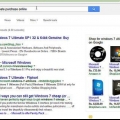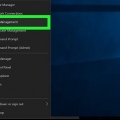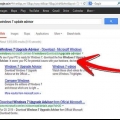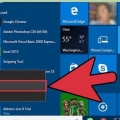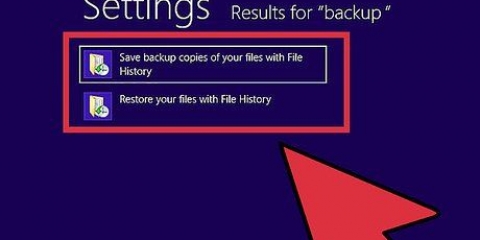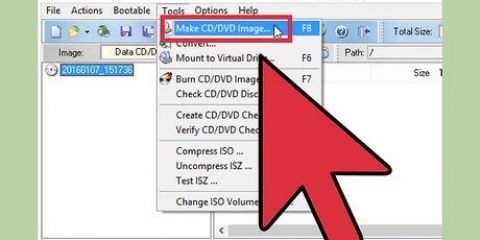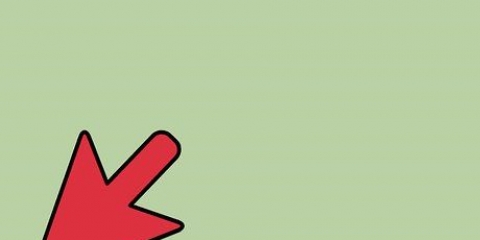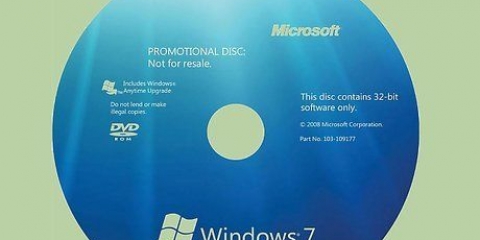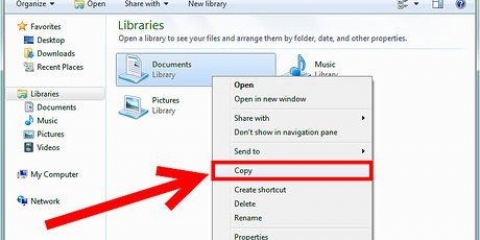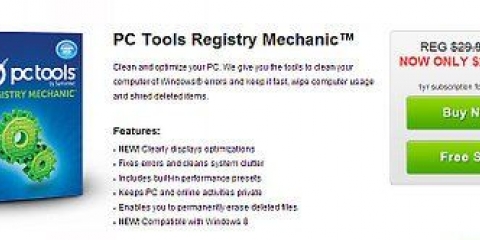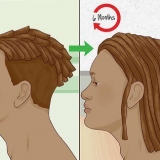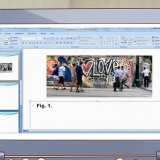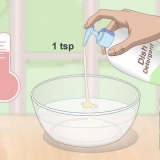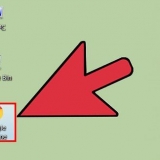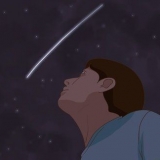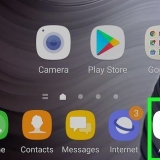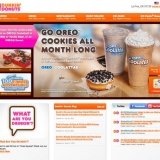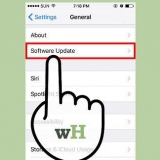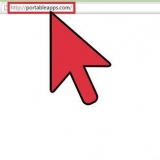Vær forsigtig, når du leder efter software online. Læs anmeldelserne for at få pålidelig software, der ikke skader din computer. Nogle programmer understøtter andre ISO-filtyper. Hvis filtypen ikke understøttes, kan du søge online efter konverteringssoftware for at konvertere den til en kompatibel filtype. Softwaren opretter et virtuelt drev, der vises som et almindeligt drev på din computer. Dette kan angives som en CD, DVD eller Blu-Ray disk. Sørg for, at drevet matcher den type ISO, du vil åbne. Programmet åbner muligvis, men vises muligvis ikke som et almindeligt vindue. Tjek proceslinjen for at sikre, at programmet er åbent. Proceslinjen vises normalt nederst på skærmen. Du skal først søge efter ISO-filen på din computer. Når du har monteret ISO`en til drevet, forbliver den sådan, medmindre en anden ISO er monteret, eller ISO`en afmonteres fra drevet. Du kan montere en ISO-fil fra Windows Stifinder ved at højreklikke på ISO-filen og derefter klikke på `mount`. En ISO-fil er et arkiv af en diskimage-fil. For at oprette et arkiv af dette billede kan du Opret en ISO-fil Læs. Bemærk venligst, at nogle diske kan have kopibeskyttelse, der kan forhindre dig i at lave en kopi af dem. ISO-filer kan leveres som freeware fra en udvikler eller udgiver, hvilket betyder, at softwaren stilles til rådighed gratis. Download af ISO-filer af kommercielle produkter, der ikke er leveret af producenten, udvikleren eller udgiveren, kan være i modstrid med ophavsretslovene (såsom Digital Millennium Copyright Act) i dit land. At downloade en ISO-fil mærket som `abandonware` er stadig ophavsretligt beskyttet og gøres ikke tilgængelig gratis.
Montering af en iso-spilfil i windows
Indhold
Versioner af Windows 8 og nyere giver en indbygget mulighed for at montere eller montere ISO-billedfiler på et virtuelt drev. Versioner af Windows 7 og tidligere kræver anden software til at skabe et virtuelt drev, der er egnet til montering af ISO`er. Når diskbilledet er monteret på den virtuelle disk, kan du installere et spil, ligesom en rigtig disk. Du kan bruge følgende metoder til at oprette et virtuelt drev, hvordan man monterer et ISO-billede, og hvordan man installerer et spil fra ISO-filen i alle versioner af Windows.
Trin
Metode 1 af 2: Installer fra en ISO i Windows 8 og nyere

1. Monter ISO-filen i File Explorer. File Explorer i moderne Windows-operativsystemer giver dig mulighed for at montere en ISO-fil på et virtuelt drev. Højreklik på en ISO og klik derefter på `Link`. ISO`en monteres automatisk på et virtuelt drev og åbner et nyt File Explorer-vindue med indholdet af ISO`en.
- Hvis du ikke kan se et nyt vindue, skal du åbne File Explorer ved at klikke på mappeikonet på proceslinjen eller trykke på ⊞ vinde+E. Klik på `Denne pc` i venstre rude af File Explorer for at få vist alle drev og virtuelle drev.
2. Kør opsætningsprogrammet. Programmet kan have en `Setup.exe`, `Installer.exe` eller `Autoexec.exe` for at køre installationsprogrammet. Dobbeltklik på disse filer for at køre installationsprogrammet.
3. Følg opsætningsvejledningen for at installere spillet. Spillet kræver, at disken er til stede for at køre spillet efter installationen, tjek om ISO`en er monteret på det virtuelle drev.
Metode 2 af 2: Installer fra en ISO i Windows 7 eller tidligere
1. Download software til at skabe virtuelle drev. Tidligere versioner af Windows understøtter ikke direkte montering eller montering af et drev og kræver tredjepartssoftware til denne opgave. Søg online efter termer som `mount iso` eller `virtuel diskdrev` og læs anmeldelserne for at finde den bedste software. Noget software er gratis og andet kommercielt tilgængeligt.
2. Installer softwaren og åbn programmet. Kør opsætningsprogrammet for den software, du har valgt, og følg installationsinstruktionerne for softwaren for at installere programmet på din computer. Når programmet er installeret, skal du åbne programmet fra Start-menuen eller fra skrivebordet, hvis en genvej er tilgængelig.
3. Monter ISO til det virtuelle drev. I softwaren til drevmontering (montering) vil du se en liste over virtuelle drev, der er tilgængelige til at montere en ISO. Softwaren kan give mulighed for et katalogsystem, hvortil man kan linke en ISO. Højreklik på ISO i programmet for at montere den på et virtuelt diskdrev. Du kan også montere ISO direkte på det virtuelle drev ved at højreklikke på det virtuelle drev og vælge `Mount` eller `Mount`.
4. Åbn drevet i Windows Stifinder. Den monterede ISO vises som en almindelig disk. Højreklik på drevet, klik derefter på `Åbn` for at åbne drevet og dobbeltklik på `Opsætning`.exe`, `Installer.exe` eller `Autoexec.exe` for at starte installationsprogrammet. Hvis du dobbeltklikker på drevet, kan du køre `autoexec.exe`, hvis den er tilgængelig, da den kan skabe en genvej til at installere spillet.
5. Følg opsætningsvejledningen for at installere spillet. Spillet kræver, at disken er til stede, for at kunne køre spillet efter installationen, tjek om ISO`en er knyttet til det virtuelle drev.
Indhentning af en ISO-fil
Artikler om emnet "Montering af en iso-spilfil i windows"
Оцените, пожалуйста статью
Populær